5 manieren om AVI naar MP3-audioformaat op Windows / Mac / online te converteren
Als u een soundtrack uit uw AVI-bestand wilt extraheren, kunt u deze opslaan in MP3-indeling. MP3-audiobestanden worden ondersteund door bijna alle mediaspelers en editors. U kunt dus bestanden van AVI- naar MP3-formaat converteren om incompatibiliteitsproblemen te omzeilen.
Is er iets goeds? AVI naar MP3 converter die de originele audiokwaliteit kan behouden? Dit artikel introduceert 5 beproefde manieren om AVI-video naar MP3 op verschillende platforms te converteren. Als je geen idee hebt welke MP3-converter je moet kiezen, kun je de volgende paragrafen bekijken.

- Deel 1. Beste manier om AVI naar MP3 te converteren zonder kwaliteitsverlies (snelste conversiesnelheid)
- Deel 2. 3 alternatieve manieren om AVI naar MP3 te veranderen op Windows en Mac
- Deel 3. Hoe u AVI gratis online naar MP3 kunt overbrengen
- Deel 4. Veelgestelde vragen over AVI naar MP3
Deel 1. Beste manier om AVI naar MP3 te converteren zonder kwaliteitsverlies (snelste conversiesnelheid)
Vidmore Video Converter is in staat om AVI om te zetten naar MP3, M4A, AAC en meer dan 200 formaten voor iPhone, iPad, Android, Black Berry, TV, spelconsoles, enz. U kunt de video- en audiokwaliteit volledig regelen met de professionele videoverwerkingsalgoritmen. Zo kunt u AVI naar MP3-audio converteren zonder kwaliteitsverlies.
Als u grote AVI-bestanden in batch naar MP3 wilt converteren, moet u beslist Vidmore Video Converter kiezen. Uitgerust met de 50x snellere videoconversiesnelheid, kunt u AVI in minuten naar MP3 converteren. De geavanceerde hardwareversnelling en multi-coreprocessor kunnen elke afzonderlijke AVI naar MP3-conversie versnellen.
Bovendien kun je ook een ingebouwde lichtgewicht video-editor krijgen in Vidmore Video Converter. Je kunt een lange AVI-video bijsnijden om de clip die je nodig hebt te extraheren. Als u AVI naar MP4 of andere videoformaten wilt converteren, kunt u roteren, bijsnijden, watermerk toevoegen en meer video-effecten toepassen.
Hoofdkenmerken van de AVI naar MP3 Converter
- Extraheer audio van AVI naar MP3-formaat zonder kwaliteitsverlies.
- Brede ondersteuning van invoer- / uitvoerformaten en apparaten. (Voortdurend bijgewerkt)
- Behoud de hoge audiovisuele kwaliteit bij een kleinere bestandsgrootte.
- Exporteer AVI naar MP3-audio met een snelheid van 50x sneller dan de normale snelheid.
- Knip, voeg samen, snijd bij, roteer, bewerk, verbeter en personaliseer uw video- en audiobestanden.
- Compatibel met Windows 11/10/8/7/Vista/XP en Mac.
MP3-audio extraheren uit AVI in originele kwaliteit
Stap 1: Gratis download, installeer en start AVI naar MP3-converter. Klik op "Bestand toevoegen" om AVI-videobestanden toe te voegen. U kunt AVI-video's ook rechtstreeks naar de hoofdinterface slepen en neerzetten.
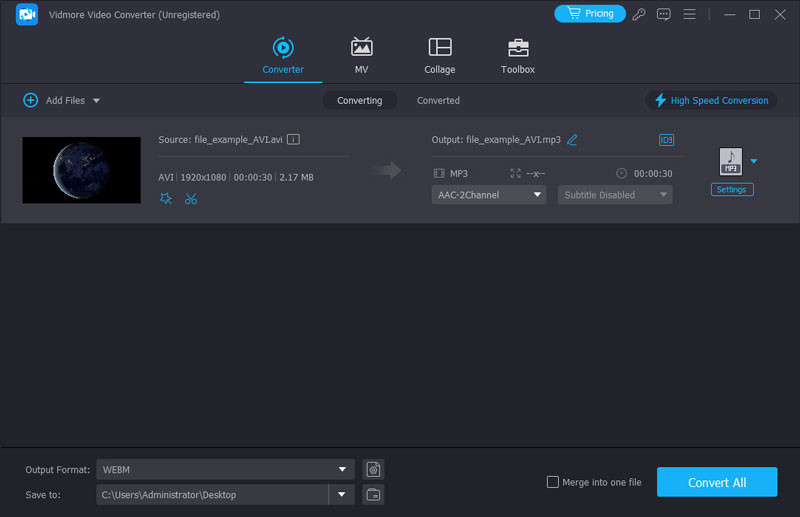
Stap 2: Specificeer het uitvoerformaat en de map onderaan de AVI naar MP3-audioconverter. U kunt bijvoorbeeld de lijst "Profiel" uitvouwen om "MP3" in te stellen als het audio-uitvoerformaat.
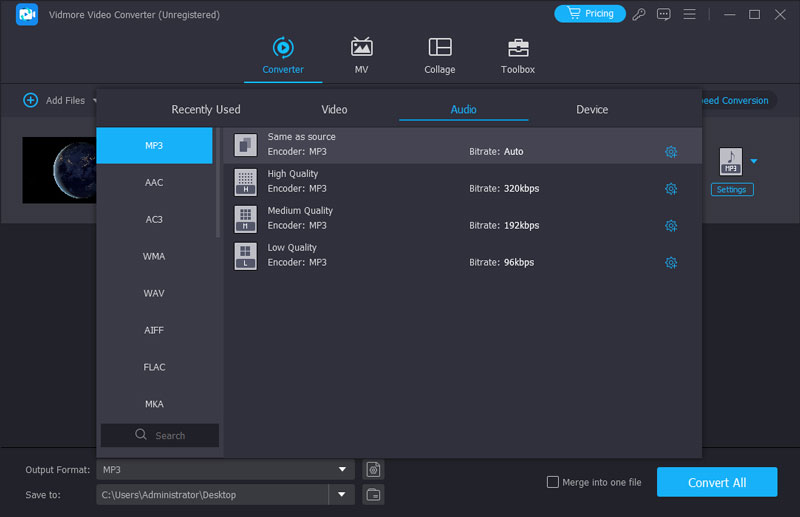
Stap 3: Klik op "Instellingen" om de audio-encoder, samplefrequentie, kanalen en bitsnelheid aan te passen. Klik vervolgens op "OK" om de wijzigingen op te slaan.

Stap 4: Als u het bepaalde segment wilt extraheren, kunt u op “Knippen” klikken in de bovenste werkbalk.
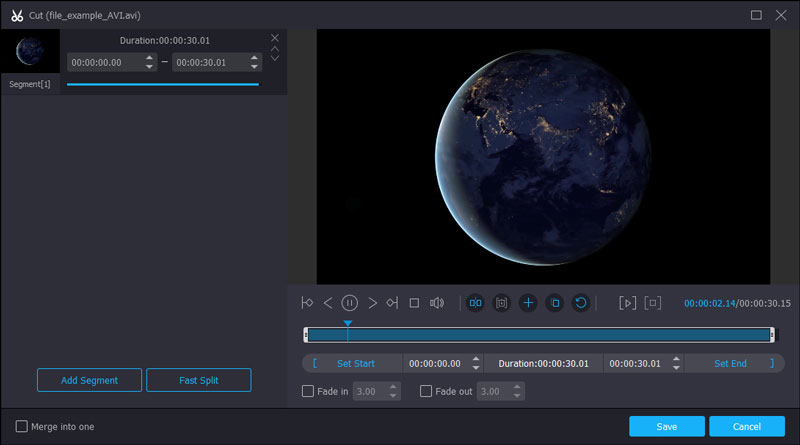
Stap 5: Klik op "Converteren" om AVI naar MP3-formaat te exporteren. U kunt de geconverteerde lengte van het huidige bestand en de verstreken tijd rechtstreeks vanuit het venster zien.
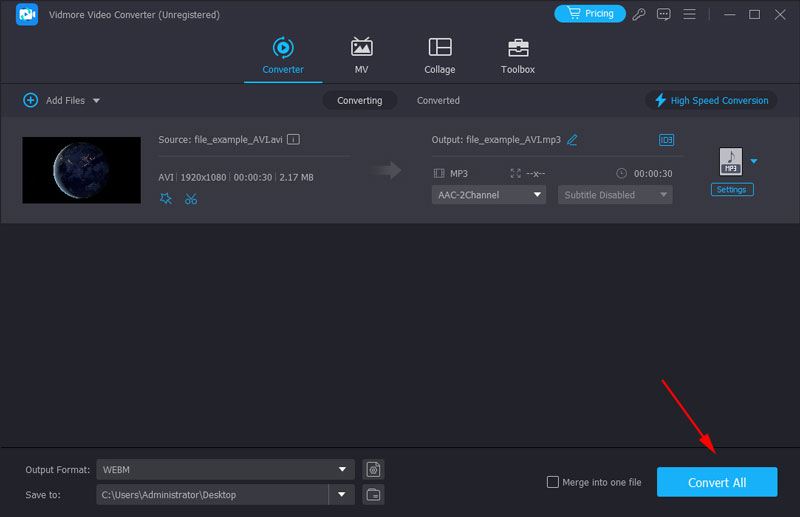
Deel 2. 3 alternatieve manieren om AVI naar MP3 te veranderen op Windows en Mac
Als u de uitvoerkwaliteit en conversiesnelheid niet erg vindt, kunt u de AVI naar MP3-conversie voltooien met de volgende 3 bestandsconversieprogramma's. Het is hier gratis om een video offline naar MP3 te converteren.
Top 1. Transformeer AVI naar MP3 met behulp van VLC Media Player
Als u VLC Media Player op uw computer of mobiele telefoon heeft geïnstalleerd, kunt u gratis AVI-bestanden naar MP3 converteren met VLC. VLC kan uw gratis AVI naar MP3 converter-app op multiplatform zijn.
Het ondersteunt de meest populaire formaten zoals MP3, MP4, AAC, WAV, enz. Je mag de codecs, resolutie en kwaliteit aanpassen. Bovendien kunt u, in plaats van uw AVI-video één voor één naar MP3 te converteren, meerdere video's kiezen en deze tegelijkertijd converteren. Maar u moet op de knop Toevoegen klikken en één voor één kiezen, wat niet intuïtief is.
Stap 1: Start VLC Media Player. Vouw de lijst "Media" open. Selecteer "Converteren / Opslaan" in de lijst.
Stap 2: Klik op "Toevoegen" in het venster "Media openen". Blader en voeg AVI-videobestanden toe aan VLC. Klik op "Converteren / Opslaan" na het laden van AVI-bestanden.
Stap 3: Selecteer "Audio - MP3" in de vervolgkeuzelijst "Profiel". Klik op "Bladeren" om de bestemmingsmap indien nodig te wijzigen.
Stap 4: Klik op "Start" om te beginnen met het converteren van AVI naar MP3 met VLC.

Top 2. Zet AVI naar MP3 met Windows Media Player
Windows Media Player is een mediaspeler die draait op Windows-besturingssystemen. U kunt dus AVI gratis naar MP3 converteren met Windows Media Player op pc.
Naast het converteren van AVI naar MP3, kun je ook het verliesvrije FLAC-, WAV- of ALAC-formaat kiezen, maar je hebt geen controle over de gedetailleerde parameters zoals codec en bitrate. En de conversiesnelheid is relatief traag.
Stap 1: Kies "Alle programma's" in het menu "Start". Open Windows Media Player in de lijst.
Stap 2: Kies "Openen" in de vervolgkeuzelijst "Bestand". Blader en selecteer welk AVI-bestand u naar MP3-indeling wilt converteren.
Stap 3: Vouw de lijst "Bestand" opnieuw uit. Selecteer "Opslaan als" om een pop-upvenster te krijgen.
Stap 4: Verander de bestandsextensie van ".avi" naar ".mp3". Stel een nieuwe bestandsnaam en uitvoermap in. Klik op "Opslaan" om een AVI-bestand naar MP3 te converteren.
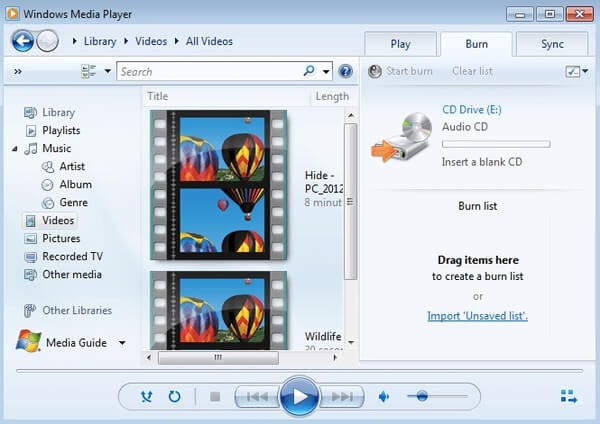
Top 3. Maak AVI naar MP3 met HandBrake
HandBrake is een gratis en open source videoconverter. Je kunt AVI naar MP3 converteren op Mac, Windows en Linux met HandBrake. U kunt geavanceerde bedieningselementen krijgen om AVI-bestanden aan te passen voordat u ze naar MP3-indeling converteert.
Het heeft veel professionele instellingen zoals anamorfisch, pixelaspect, enz. die zelden in andere software worden weergegeven. De gebruikersinterface is echter niet vriendelijk voor onervaren gebruikers en de batchconversie is een beetje ingewikkeld. U moet AVI-bestanden één voor één aan de wachtrij toevoegen, het MP3-uitvoerformaat in afzonderlijke vensters instellen en vervolgens de conversie starten.
Stap 1: Voer HandBrake uit. Klik op "Bron" om een AVI-bestand toe te voegen.
Stap 2: Klik op "Bladeren" naast "Bestand" onder het gedeelte "Bestemming".
Stap 3: Selecteer "MP3" in de lijst "Formaat" onder "Optionele instellingen".
Stap 4: Geef desgewenst MP3-audio-instellingen op.
Stap 5: Klik op "Start" om AVI gratis naar MP3 te converteren met HandBrake.
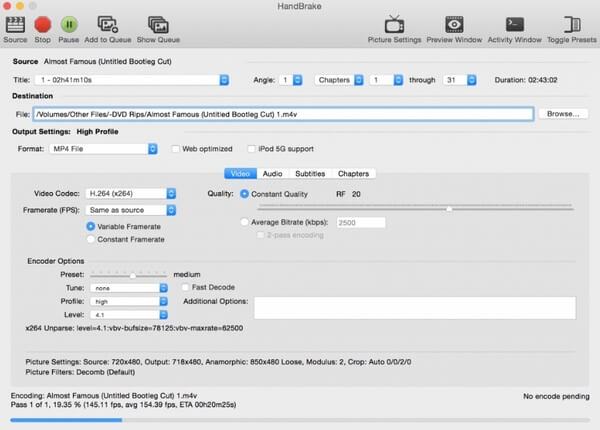
Deel 3. Hoe u AVI gratis online naar MP3 kunt overbrengen
Vidmore Gratis online video-omzetter is 100% gratis en veilig te gebruiken. U kunt elke video gratis online naar MP3-indeling converteren. In vergelijking met gewone online MP3-converters heeft Vidmore Free Online Video Converter geen advertenties of het volgen van gebruikers. Er is geen beperking van de bestandsgrootte. U kunt dus vrijelijk audio van AVI naar MP3 extraheren.
Stap 1: Open https://www.vidmore.com/free-online-video-converter/. Klik op "Bestanden toevoegen om te converteren" om het opstartprogramma te openen.

Stap 2: Klik op "Bestand toevoegen" in de linkerbovenhoek. Voeg uw videobestand in AVI-formaat toe aan de online AVI naar MP3-converter.
Stap 3: Kies het AVI-videobestand. Klik op het pictogram "Audio" in de rechter benedenhoek. Stel "MP3" in als het uitgevoerde audioformaat.
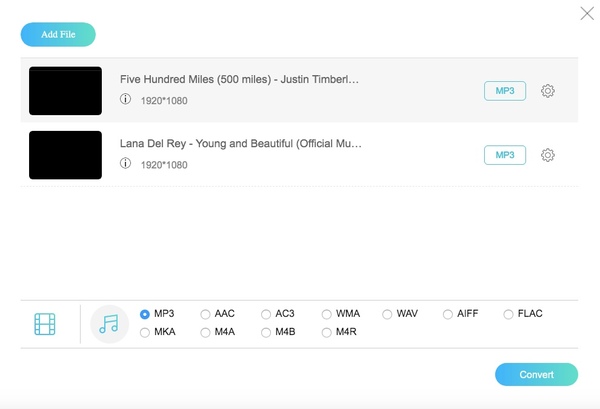
Stap 4: Klik op "Instellingen" naast uw bestand. U kunt de audio-instellingen aanpassen voordat u naar MP3-indeling converteert.

Stap 5: Klik op "Converteren" en stel de uitvoermap in. Later kunt u AVI snel gratis online naar MP3 converteren. Klik op "OK" wanneer u het pop-upvenster "Conversion-complete" ziet.
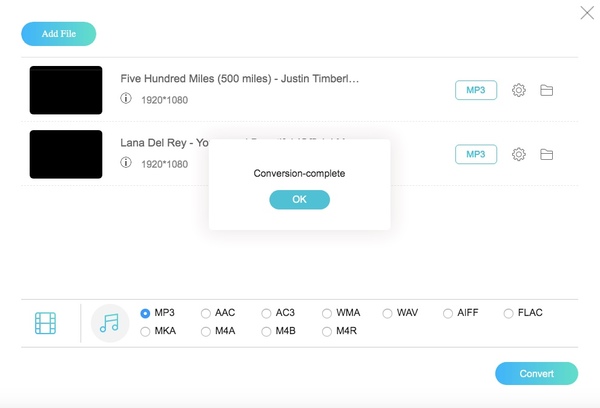
Deel 4. Veelgestelde vragen over AVI naar MP3
Wat zijn de nadelen van AVI?
Het grootste nadeel van het AVI-formaat is de bestandsgrootte. AVI heeft verschillende videocompressiecodecs, die de video en audio met weinig compressie in goede kwaliteit kunnen behouden. Hoe minder compressie leidt tot een grotere bestandsgrootte, wat niet goed is voor opslag en overdracht.
Hoe converteer ik AVI naar MP3 op Windows 11?
U kunt AVI naar MP3 converteren op Windows met VLC Media Player, Handbrake en Vidmore Video Converter. Ze zijn beide beschikbaar op Windows 11/10/8/7 en macOS. Van deze drie methoden is Vidmore uw beste keuze. U kunt eenvoudig meerdere AVI-bestanden converteren. De kwaliteit en snelheid zijn ook de beste.
Kan FFmpeg AVI naar MP3 converteren?
Tuurlijk. FFmpeg is een gratis en open-source mediabewerking die AVI naar MP3 en andere formaten kan converteren. U moet de terminal openen en de opdrachtregel invoeren: ffmpeg -i bestandsnaam.avi bestandsnaam.MP3. FFmpeg is echter niet erg vriendelijk voor nieuwe gebruikers om te installeren en te gebruiken.
Gevolgtrekking
Dat is alles voor snelle manieren om MP3-audio uit AVI-video op elk platform te extraheren. U kunt elke video naar MP3 converteren, zoals AVI, MP4, MKV, MOV en meer. Vidmore Free Online Video Converter is een betrouwbare online video-omzetter. Het is waar dat u Zamzar kunt gebruiken om AVI naar MP3 te converteren, evenals andere online tools. Maar u wordt beperkt door de beperking van de bestandsgrootte en eindeloze advertenties.
Wat betreft het beste AVI naar MP3 omvormer, Vidmore Video Converter zou de winnaar moeten zijn. U kunt AVI batchgewijs converteren naar MP3-bestanden in hoge kwaliteit met een 50x hogere conversiesnelheid. Er is geen malware of gebundelde programma's. U kunt dus gerust de proefversie downloaden om het te proberen wanneer u maar wilt.
AVI & MP3


